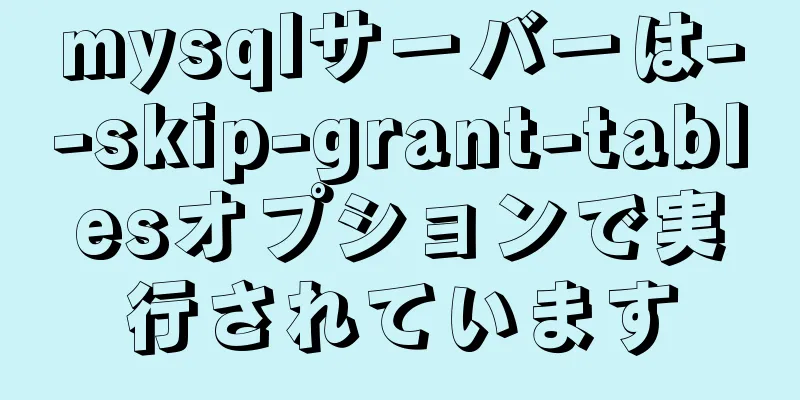MySQL 8.0.20 インストールチュートリアルとインストールに関する問題に関する詳細なチュートリアル

|
元のアドレス: https://blog.csdn.net/m0_46579864/article/details/105981304 公式サイトからMySQLインストールパッケージをダウンロードします 1. ダウンロードリンクは次の通りです。 MySQL バージョン 8.0.20 8.0 リリースノート その他のバージョン: MySQL 8.0.16 2. MySQL 8.0.20 バージョンの圧縮パッケージは、以下のように解凍されます。
my.iniファイルを追加して設定する 元の解凍ルート ディレクトリに my.ini ファイルを追加します。 my.ini ファイルに次の基本設定を記述します。 [mysqld] # ポート 3306 を設定 port=3306 # MySQLのインストールディレクトリを設定します basedir=D:\\Program Files\\MySQL # mysql データベースデータの保存ディレクトリを設定します。datadir=D:\\Program Files\\MySQL\\Data # 許可される最大接続数 max_connections=200 # 許容される接続失敗の回数。 最大接続エラー数=10 # サーバーが使用するデフォルトの文字セットは utf8mb4 です 文字セットサーバー=utf8mb4 # 新しいテーブルを作成するときに使用されるデフォルトのストレージエンジン default-storage-engine=INNODB #デフォルトの認証は「mysql_native_password」プラグインで行われます #mysql_native_password デフォルト認証プラグイン=mysql_native_password [mysql] # mysqlクライアントのデフォルトの文字セットをdefault-character-set=utf8mb4に設定します [クライアント] # MySQL クライアントがサーバーに接続するために使用するデフォルトのポートを設定します。ポート = 3306 デフォルトの文字セット=utf8mb4 3. 設定ファイルが処理されると、ルート ディレクトリ内のファイルは次のようになります。
4. 注記:
システム変数を設定し、MySQLを初期化する 1. MySQL のインストール場所を作成します。
2. システム環境変数パスを設定する bin フォルダーのパスをパス変数に追加し、保存して終了します。システム環境を開く方法については、[Go] をクリックしてください。
3. MySQLを初期化する
4. 次のコマンドを実行して、MySQL インストール場所の bin ディレクトリに入ります。 cd /d D:\Program Files\MySQL\bin 5. MySQLインストールコマンドを実行します。 mysqld --initialize --console インストールが成功したら、データ レイヤーの初期パスワードを覚えておいてください。
MySQLをインストールして起動する 1. MySQL サービスをインストールするコマンドを実行します。
2. MySQL サービスを開始するコマンドを実行します。
NavicatはMySQLに接続し、パスワードを変更します 1. Navicatを開き、作成したデータベースに接続します。
2. データパスワードを変更する(新しいパスワードを覚えておいてください)
Navicatの基本的な使い方を学ぶにはクリックしてください インストール中によくある問題と解決策 1. MySQL インストールが正しく初期化されていません: つまり、下の図に示すように、アカウントとパスワードの列は表示されません。原因は、設定ファイル my.ini のエンコード形式に問題があり (他人の my.ini ファイルをそのままコピーすると、一部のシステムでは元のエンコード形式が変更されます)、コマンドラインウィンドウで呼び出したときに文字化けした文字が表示され、正常に認識できないためです。
解決: a. 元の my.ini ファイルを削除し、MySQL インストール場所のルート ディレクトリに新しいメモ帳ドキュメントを作成します。
c. 次に、my.txt ファイルの拡張子を ini に変更し、構成情報を入力して「保存」をクリックし、コマンド ボックスで MySQL インストールを再初期化して問題を解決します。 2.mysql.exe - システム エラー (VCRUNTIME140_1.dll が見つからないため...) このタイプのエラーの原因は、システムに共通コマンド プラグインが不足していることです。この問題は、ダウンロードしてインストールすることで解決できます。
関連ソフトウェアのダウンロードリンク 1. Navicat 15 バージョン 要約する これで、MySQL 8.0.20 のインストール チュートリアルとインストールの問題を解決する方法に関する詳細なチュートリアルに関するこの記事は終了です。MySQL 8.0.20 のインストールに関するより関連性の高いコンテンツについては、123WORDPRESS.COM の以前の記事を検索するか、以下の関連記事を引き続き参照してください。今後とも 123WORDPRESS.COM をよろしくお願いいたします。 以下もご興味があるかもしれません:
|
<<: IDEA Maven プロジェクトで Tomcat をデバッグ モードで実行する詳細なチュートリアル
推薦する
win2008 で mysql8.0.11 を mysql8.0.17 にアップグレードする詳細な手順
アップグレードの背景: MySQLの下位バージョンの脆弱性を解決するために、MySQLはMySQL ...
dockerネットワーク双方向接続の詳細な説明
Dockerネットワークを見るdocker ネットワーク ls [root@master ~]# d...
LinuxサーバーにVueプロジェクトをデプロイする
ケース1 vue-cliはvue3プロジェクトをビルドし、プロジェクトをLinuxサーバーにアップロ...
Vue プロジェクトで axios リクエストを使用する方法
目次1. インストール2. カプセル化に問題はない3. ファイルを作成する4. アドレス設定をリクエ...
Dockerコンテナのk8sデプロイメントの実装
環境: (docker、k8s クラスター)、前回 docker で起動した Java プログラムの...
Vueでショッピングカートのすべての機能を実装する簡単な方法
主な機能は次のとおりです。製品情報を追加する製品情報を変更する単一の製品を削除する複数の製品を削除す...
CentOS7 に YUM 経由で MySQL 5.7 をインストールする詳細な手順
1. インストールパッケージを保存する場所に移動しますcd /home/lnmp 2. MySQL ...
nginx がドメイン名アクセス用に設定されている場合にドメイン名の後に 2 つのスラッシュ // が表示される問題の解決方法
最近、個人のウェブサイトを書き直しました。Alibaba Cloudで新しいサーバーを購入しました。...
docker デプロイメントの実装手順 lnmp-wordpress
目次1. 実験環境2. Dockerソースをインストールする3. Dockerをインストールする4....
CSS における要素の表示モード
CSS では、要素タグは、要素の表示モードの違いに応じて、インラインレベル要素とブロックレベル要素の...
Linux sedコマンドの使用
1. 機能紹介sed (Stream EDitor) は、コンテンツを 1 行ずつ処理するストリーム...
MySQL 8.0.13 のインストールと設定方法のグラフィックチュートリアル (Win10 の場合)
MySQL 8.0.13 のインストールと設定方法を皆さんと共有したいと思います。お役に立てれば幸...
Nginx 構成 SSL および WSS 手順の紹介
目次序文1. Nginxのインストール1. Nginxをダウンロードする2. 依存関係をインストール...
JS の FileReader を介して .txt ファイルの内容を取得する方法
目次JSはFileReaderを通じて.txtファイルの内容を取得します。 .txtファイルの読み取...
Nginx サービスを使用してサブドメイン環境を構築し、2D マップの読み込みパフォーマンスを向上させる方法を説明します。
1. 背景最近、友人が大規模なマップの読み込みが遅いという問題に遭遇しました。iServer のパ...